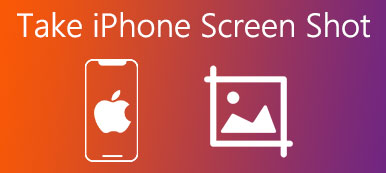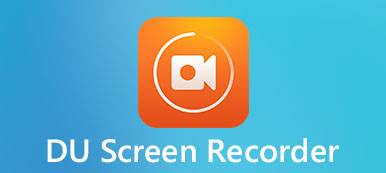- "Ciao, voglio fare un colloquio con il mio partner con Skype. Ma come posso registrarlo? Quale software di registrazione Skype dovrei usare per rendere chiara la voce?"
- "Qualcuno conosce un buon software per registrare le chiamate? Ho usato MP3 Skype Recorder, ma ho avuto un completo fallimento una volta, e la mia ultima sessione di coaching, per qualche folle ragione, ha registrato solo la mia voce ..."
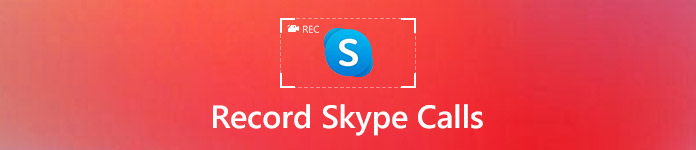
Dall'alto di due domande, è facile trarre la conclusione che un buon programma di registrazione di Skype è piuttosto importante. Sebbene ci siano alcuni videoregistratori per Skype gratuiti, non è possibile ottenere molte funzioni di editing per la registrazione dello schermo.
Fortunatamente, questo articolo offre una guida completa su come registrare le chiamate Skype su Mac, PC, iPhone e Android.
Basta leggere e seguire.
- Parte 1: Come registrare le videochiamate Skype su PC / Mac tramite Apeaksoft Screen Recorder
- Parte 2: Come registrare le chiamate video Skype su Android
- Parte 3: Come registrare le videochiamate Skype su iPhone
Parte 1: Come registrare le videochiamate Skype su PC / Mac tramite Apeaksoft Screen Recorder
Apeaksoft Screen Recorder offre modi professionali per registrare video/audio e acquisire schermate in modo semplice. Quindi puoi utilizzare il software di registrazione delle chiamate Skype per registrare tutte le attività sullo schermo con audio, incluse chat Skype, giochi, podcast, video della webcam, conferenza online e altro ancora.
Naturalmente, è possibile registrare la chiamata audio Skype solo con Apeaksoft Screen Recorder.
Ora, scopriamo le caratteristiche principali del miglior software di registrazione Skype.
Il miglior software di registrazione Skype
- Registra le videochiamate Skype con audio dal sistema vocale e dal microfono senza problemi.
- Cattura schermate e salva negli appunti per la condivisione.
- Personalizza liberamente le impostazioni video / audio, il formato di output, la qualità video, la frequenza dei fotogrammi e altre preferenze.
- Modifica il video durante la registrazione per disegnare o aggiungere annotazioni in base alle tue necessità.
Passos per registrare una videochiamata Skype con audio in alta qualità
Passo 1 : Avvia il registratore dello schermo
Scarica gratis Apeaskoft Screen Recorder sul tuo computer. Quindi, dopo l'installazione, avvia il programma Skype o Mac del registratore di Skype. Bene, questa sezione prenderà quest'ultima come esempio. Pertanto, è possibile fare come dice di registrare la videochiamata di Skype sul PC portatile con facilità.

Passo 2 : Imposta le dimensioni dello schermo per la registrazione
Scegli "Video Recorder" in primo luogo. Quindi puoi impostare l'area dello schermo che desideri registrare. Durante questo periodo, puoi impostare una schermata personalizzata, scegliere una regione fissa o provare altre modifiche. Basta scegliere dall'elenco a discesa accanto all'icona dello schermo.
Inoltre, puoi attivare le opzioni "Suono di sistema" o "Microfono" per registrare contemporaneamente la chiamata audio Skype. Bene, puoi regolare con la barra del volume dal software del registratore Skype MP3.

Passo 3 : Personalizza le preferenze di registrazione delle chiamate Skype (opzionale)
Fai clic sull'opzione "Altre impostazioni" nell'angolo in alto a destra della finestra. Di conseguenza, è possibile impostare il formato audio o video di output, i tasti di scelta rapida per gli screenshot e altre opzioni di registrazione. Basta scegliere "OK" per salvare la modifica.
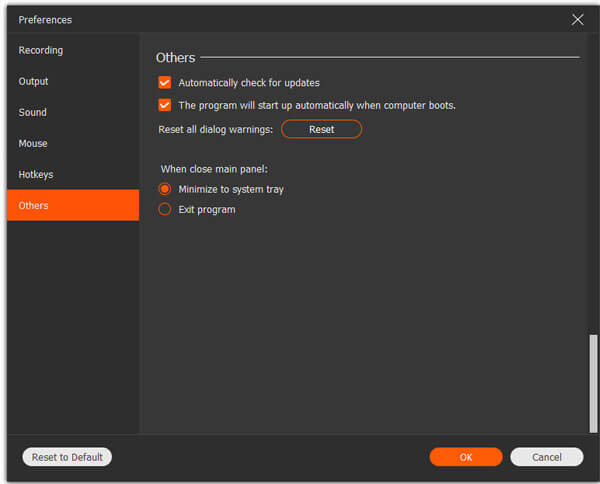
Passo 4 : Registra una videochiamata Skype con audio
Scegli l'icona "REC" per iniziare a registrare la chiamata Skype. Bene, puoi mettere in pausa, riavviare e interrompere l'intero processo di registrazione video senza restrizioni. Inoltre, puoi disegnare, aggiungere cursore e utilizzare altri strumenti di modifica con facilità.

Passo 5 : Esporta la videochiamata Skype registrata
Quindi scegli "Salva" nell'angolo inferiore destro per confermare. Il programma di registrazione Skype esporterà immediatamente il file. Successivamente, puoi modificare il nome del file. Inoltre, Screen Recorder consente agli utenti di condividere il file video o audio registrato su YouTube, Facebook e altre piattaforme social con un clic.

Parte 2: Come registrare le chiamate video Skype su Android
Note:: Non è possibile registrare l'audio dal microfono che si sta utilizzando con l'app gratuita Mibizen Skype recorder.
Passo 1 : Avvia l'apk del registratore Skype
Cerca l'app Mobizen Screen Recorder da Google Play. Scegli "Installa" per scaricare gratuitamente l'app di videoregistratore Skype per Android. Quindi eseguilo e fai clic su "Benvenuto" quando entri per la prima volta nell'applicazione.
Passo 2 : Consente di registrare la chiamata Skype su Android
Scegli "Consenti" se richiesto. Successivamente, fai clic su "Avvia ora" quando viene visualizzata una notifica. Ora puoi fare doppio clic sull'icona "Skype" per fare una chiamata con il tuo amico. Ci sarà un'icona rossa rotonda con "m" fluttuante nell'angolo in alto a destra dello schermo.
Passo 3 : Registra le chiamate Skype su Android
Fare clic sull'icona "Avvia registrazione". Quindi Mobizen inizierà a registrare una chiamata Skype tre secondi dopo. Puoi mettere in pausa o interrompere la registrazione della videochiamata Skype ogni volta che vuoi, basta fare clic sull'icona determinata per ottenere. Successivamente, scegli "Guarda" o "Condividi" per esportare il file.
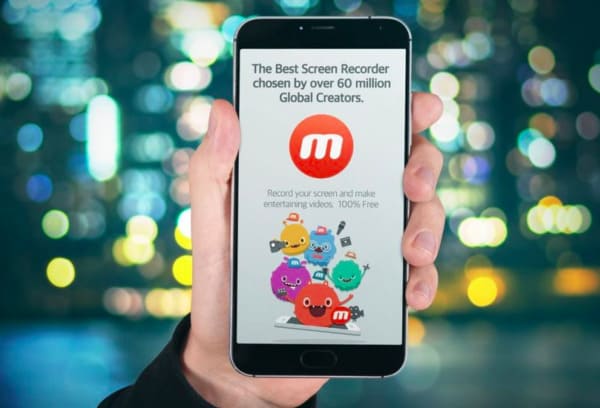
Parte 3: Come registrare gratuitamente video su PC tramite VLC Media Player
Passo 1 : Apri le impostazioni di iPhone
Accendi il tuo iPhone o iPad. Vai all'app "Impostazioni". Scegliere "Centro di controllo" e quindi ottenere "Personalizza controlli". Trova "Registrazione schermo" dal suo elenco. Quindi fare clic sull'icona verde "Aggiungi" accanto.
Passo 2 : Registra una videochiamata Skype su iPhone
Esegui l'app Skype sul tuo dispositivo iOS. Basta fare come al solito per selezionare un amico che si desidera chiamare da "Contatti". Quindi fare clic sull'icona "Videocamera" nell'angolo in alto a destra. Scorri verso l'alto dalla parte inferiore del tuo dispositivo Apple. Scegli l'opzione "Registra" dal "Centro di controllo". Presto inizierà a registrare le videochiamate Skype su iPhone.
Passo 3 : Esporta il file di registrazione video
Nel momento in cui si desidera interrompere la registrazione della videochiamata Skype, è possibile tornare al "Centro di controllo" e scegliere l'icona "Stop". Successivamente, vai alla tua libreria Foto per accedere alla videochiamata Skype registrata.
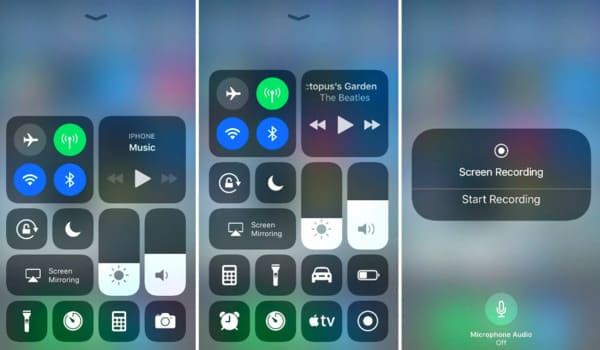
Se vuoi registrare lo schermo del tuo iPhone sul computer, visita semplicemente: Come registrare lo schermo di iPhone sul PC.
Tutto sommato, è possibile registrare le chiamate Skype su computer e smartphone con facilità utilizzando i metodi di cui sopra.
Se hai qualche altra buona app di registrazione Skype, non esitare a contattarci.
Inoltre, lascia un messaggio nei commenti qui sotto se hai difficoltà con la registrazione delle chiamate Skype.